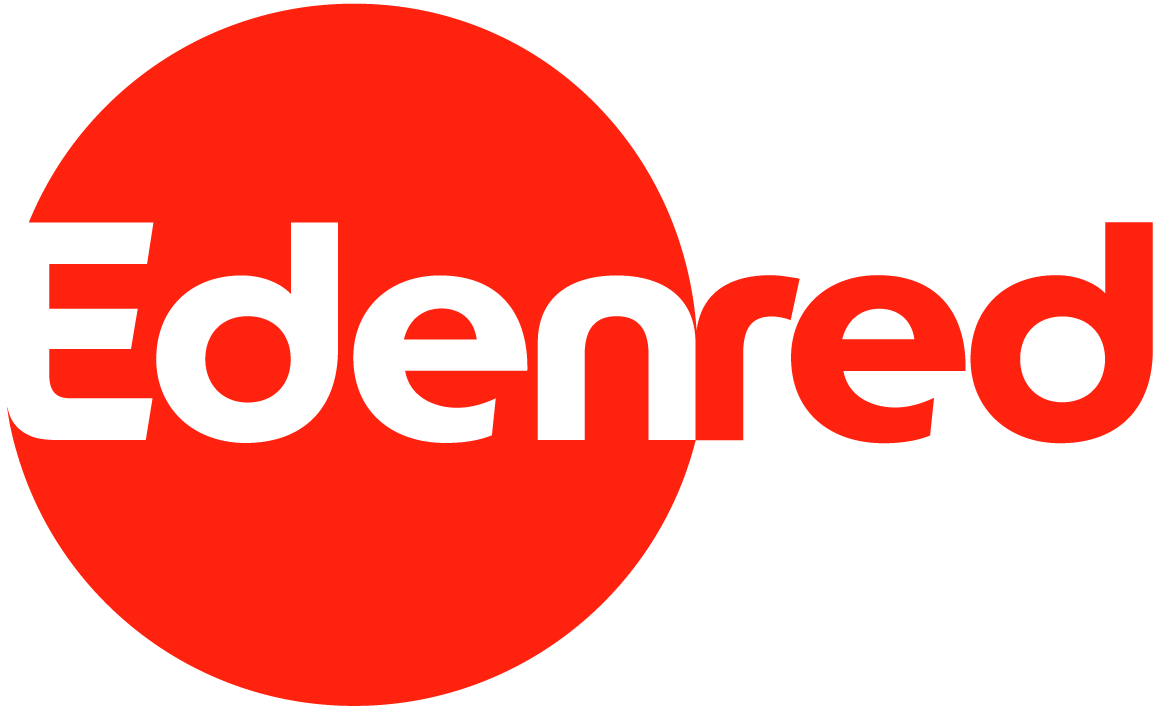Preguntas Frecuentes
¿Cómo activo tarjetas para mis colaboradores?
Ingresa al módulo Tarjetas > Activar Tarjetas, elige el producto e ingresa los datos requeridos (ID de tarjeta, número de pedido, nombre del beneficiario y documento). Luego selecciona las tarjetas y haz clic en “Activar”. Si son varias, puedes usar la opción “Activar todas”.
¿Cómo bloqueo una tarjeta?
Ve a Tarjetas > Bloquear Tarjetas, filtra por los datos del beneficiario y selecciona la tarjeta que deseas bloquear. Haz clic en “Bloquear”.
¿Cómo administro los beneficiarios de las tarjetas?
Dirígete a Tarjetas > Administrar Beneficiarios. Puedes buscar por nombre, documento o ID de tarjeta. Desde allí, puedes editar o reiniciar la información del beneficiario o de la tarjeta.
¿Cómo creo un pedido para menos de 200 beneficiarios?
En el módulo Pedidos, selecciona “Crear Pedido” > “Pedido Web”. Ingresa los datos manualmente y confirma la creación.
¿Cómo realizo un pedido masivo (más de 200 beneficiarios)?
Descarga el formato en Pedidos > Descargar Formatos, complétalo y súbelo en la opción “Pedido por archivo Excel”. Luego haz clic en “Cargar Archivo Excel”.
¿Dónde consulto las cotizaciones creadas?
Ve a Historial > Cotizaciones. Haz clic en el número de solicitud para ver detalles, estimar costos, generar órdenes, descargar en PDF o eliminar la cotización.
¿Cómo hago seguimiento a mis órdenes?
Entra a Historial > Órdenes Generadas. Allí puedes revisar el estado de tus pedidos y ver información relevante.
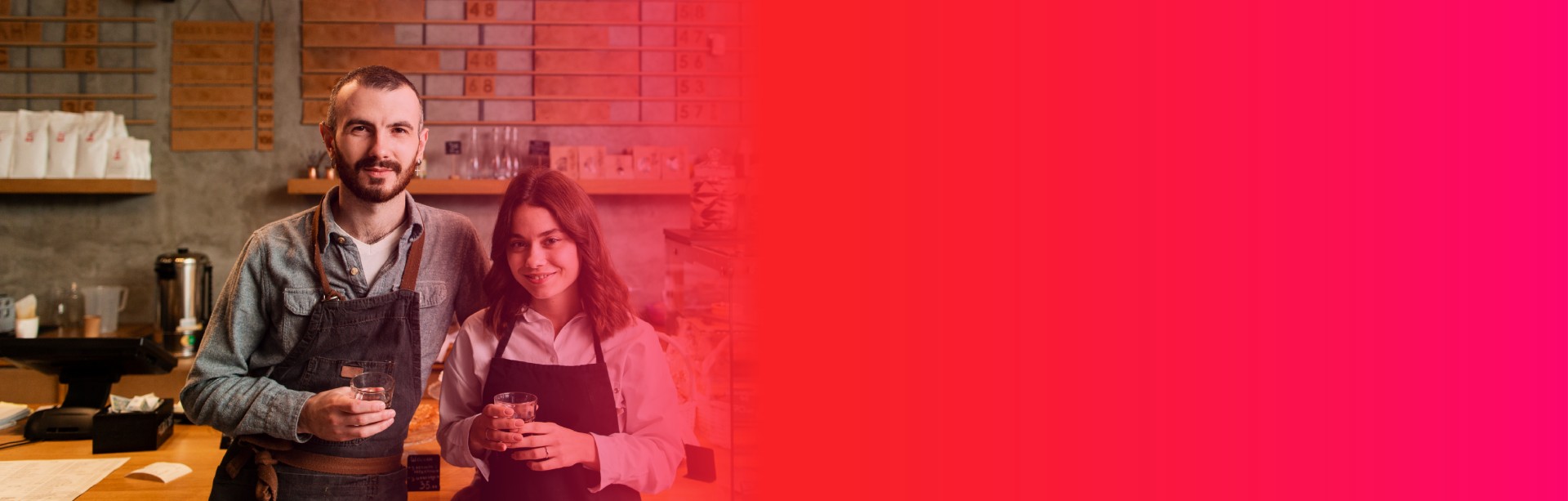
Este es el encabezado
Lorem fistrum por la gloria de mi madre esse jarl aliqua llevame al sircoo. De la pradera ullamco qué dise usteer está la cosa muy malar.
Este es el encabezado
Lorem fistrum por la gloria de mi madre esse jarl aliqua llevame al sircoo. De la pradera ullamco qué dise usteer está la cosa muy malar.
Este es el encabezado
Lorem fistrum por la gloria de mi madre esse jarl aliqua llevame al sircoo. De la pradera ullamco qué dise usteer está la cosa muy malar.
Este es el encabezado
Lorem fistrum por la gloria de mi madre esse jarl aliqua llevame al sircoo. De la pradera ullamco qué dise usteer está la cosa muy malar.